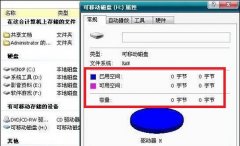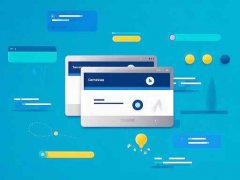搭建一台高效的电脑系统离不开显卡驱动的配置,而NVIDIA显卡凭借其卓越的性能与稳定性,成为许多玩家和专业人士的首选。正确安装和设置NVIDIA驱动,不仅能提升显卡性能,还能避免系统兼容性问题。掌握NVIDIA驱动的安装与设置技巧是所有用户的必备技能。

选择合适的驱动版本至关重要。NVIDIA根据不同的显卡型号和使用场景,发布了多种驱动程序。访问NVIDIA官方网站,依据自己的显卡型号和操作系统版本,下载最新的驱动程序。下载过程中,要确保选择的是最合适的版本,如果您不确定,可以使用NVIDIA的自动检测工具,帮助您找到最佳的驱动。
安装过程相对简单,但用户常常会忽视一些细节。建议在安装之前完全卸载旧版驱动,确保系统干净无冲突。运行新驱动安装程序时,选择自定义安装,这样可以选择清洁安装选项,确保原有设置被重置为默认状态,避免潜在问题。保持网络连接,可以让系统自动下载必要的组件和更新,从而提升整体安装效率。
完成驱动安装后,进行设置同样重要。打开NVIDIA控制面板,您将看到多个设置选项。调整分辨率、刷新率及最高性能模式,可以使游戏或其他图形重负载任务获得更流畅的体验。启用G-SYNC技术和超频选项,可以进一步增强性能,确保在高帧率下游戏流畅运作。但请注意,在进行超频时,要保持监测,避免显卡过热影响系统稳定性。
在进行日常使用时,定期检查驱动更新也是重要的一环。NVIDIA会定期推出新更新,以修复bug和提升性能。通过驱动程序的自动更新功能,用户可以在第一时间收到最新驱动。若是游戏或应用出现异常,可以考查驱动更新日志,快速定位并解决问题。
最常见的疑问集中在如何优化系统性能。除了确保显卡驱动是最新的,以下几条建议也将帮助提高整体性能。保持系统和软件更新、避免后台程序过多占用资源、定期清理系统垃圾、合理配置虚拟内存以及使用SSD而不是HDD进行系统安装,这些都能让您的电脑运行更加流畅。
若还存在其他疑问,下面的常见问题解答部分提供了一些参考。
1. 如何检查已安装的NVIDIA驱动版本?
打开控制面板,选择程序和功能,可以看到已安装的NVIDIA驱动版本信息。
2. 遇到安装失败时该怎么办?
如果安装失败,建议先使用添加或删除程序卸载已有驱动,然后重启系统再进行重新安装。
3. 为什么我的游戏性能不佳?
性能问题可能源于驱动未更新、显卡超频不稳定或系统资源不足。检查驱动更新和系统设置。
4. G-SYNC需要其他硬件支持吗?
是的,G-SYNC需要相应的显示器支持该技术,确保您使用的显示器与显卡兼容。
5. 如何让NVIDIA控制面板显示图标?
在控制面板中找到NVIDIA控制面板,右键点击桌面空白处,选择NVIDIA控制面板,勾选显示图标。
通过掌握这些技巧与经验,您将能够更好地管理NVIDIA驱动的安装与设置,确保计算机在各种使用场景下表现优异。